Κορυφαίοι 7 τρόποι για να διορθώσετε τις Φωτογραφίες Google που δεν ανεβαίνουν από τον υπολογιστή
Miscellanea / / April 05, 2023
Αρκεί να πούμε ότι το Google Photos είναι περισσότερο μια υπηρεσία αποθήκευσης πολυμέσων παρά μια εφαρμογή γκαλερί. Το Google Photos είναι διαθέσιμο σε Android, iOS και στον ιστό. Εάν έχετε αποθηκευμένες φωτογραφίες και βίντεο σε υπολογιστή, χρησιμοποιήστε την έκδοση ιστού του Google Photos για να τα ανεβάσετε. Μερικές φορές, το Google Photos δεν ανεβάζει πολυμέσα από υπολογιστή. Εδώ είναι οι καλύτεροι τρόποι για να διορθώσετε το πρόβλημα.

Χάρη στην προηγμένη αναζήτηση εικόνων της Google, την ανίχνευση προσώπου, τα εργαλεία επεξεργασίας όπως το Magic Eraser και την απρόσκοπτη κοινή χρήση, το Google Photos έχει γίνει το προτιμώμενο εργαλείο μεταξύ των καταναλωτών. Το Google Photos magic λειτουργεί μόνο όταν ανεβάζετε τις φωτογραφίες και τα βίντεό σας στην πλατφόρμα.
1. Ελέγξτε τη σύνδεση δικτύου
Πρώτα, πρέπει να ελέγξετε τη σύνδεση δικτύου στον υπολογιστή σας. Εάν αντιμετωπίζετε προβλήματα Wi-Fi, η μεταφόρτωση των Φωτογραφιών Google δεν θα ξεκινήσει τη διαδικασία μεταφόρτωσης.
Πρέπει να συνδέσετε την επιφάνεια εργασίας Mac ή Windows σε ένα δίκτυο Wi-Fi υψηλής ταχύτητας πριν από τη μεταφόρτωση. Μπορείς
εκτελέστε δοκιμές ταχύτητας Διαδικτύου στον υπολογιστή σας για να λάβετε μια εκτίμηση της αξιοπιστίας του δικτύου και της συνέπειας στις ταχύτητες.2. Ελέγξτε τον Αποθηκευτικό χώρο του Google Drive
Η Google δεν προσφέρει πλέον απεριόριστο χώρο αποθήκευσης για μεταφορτώσεις υψηλής ποιότητας. Κάθε φωτογραφία και βίντεο υπολογίζεται έναντι του χώρου 15 GB στο Drive. Εάν έχετε ανεπαρκής χώρος αποθήκευσης Drive, η μεταφόρτωση των Φωτογραφιών Google δεν θα λειτουργεί στον υπολογιστή σας.
Βήμα 1: Ανοίξτε την εφαρμογή Google Drive στον υπολογιστή σας. Συνδεθείτε με τα στοιχεία του λογαριασμού σας Google. Εάν δεν το έχετε, κατεβάστε το και εγκαταστήστε το από αυτόν τον σύνδεσμο.
Κατεβάστε το Google Drive για επιτραπέζιους υπολογιστές
Βήμα 2: Ελέγξτε το Drive storage από την πλαϊνή γραμμή.
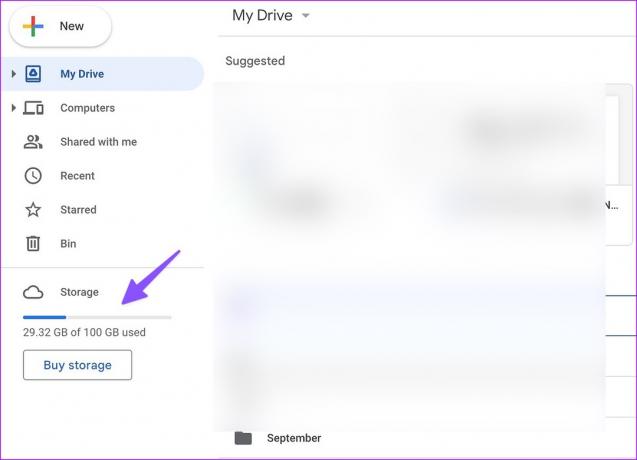
Βήμα 3: Εάν έχετε λιγότερο χώρο στον λογαριασμό σας στο Drive, επιλέξτε τον για να ελέγξετε τη λεπτομερή ανάλυση.
Βήμα 4: Μπορείτε να διαγράψετε μεγάλα αρχεία από το παρακάτω μενού και να τα αφαιρέσετε για να ελευθερώσετε χώρο.

Μπορείτε επίσης να εγγραφείτε σε ένα από τα σχέδια Google One για να αυξήσετε τον αποθηκευτικό σας χώρο στο Drive. Η τιμολόγηση ξεκινά από 1,99 $ ανά μήνα για 100 GB χώρου. Ξεκλειδώνει επίσης προηγμένα εργαλεία επεξεργασίας φωτογραφιών, υποστήριξη προτεραιότητας και πολλά άλλα.
Αφού έχετε αρκετό αποθηκευτικό χώρο στο Drive, ανεβάστε τις πολύτιμες αναμνήσεις σας στο Google Photos χωρίς κανένα πρόβλημα.
3. Διαγράψτε την προσωρινή μνήμη του προγράμματος περιήγησης και δοκιμάστε ξανά
Η κατεστραμμένη προσωρινή μνήμη του προγράμματος περιήγησης μπορεί επίσης να οδηγήσει σε ζητήματα όπως η μη μεταφόρτωση των Φωτογραφιών Google από υπολογιστή. Μπορείτε να διαγράψετε την προσωρινή μνήμη των Φωτογραφιών Google χρησιμοποιώντας τα παρακάτω βήματα.
Σημείωση: Θα μιλήσουμε για το Google Chrome ως παράδειγμα.
Βήμα 1: Επισκεφτείτε τις Φωτογραφίες Google στον ιστό και συνδεθείτε με τα στοιχεία του Λογαριασμού σας Google.
Επισκεφτείτε τον ιστότοπο Google Photos
Βήμα 2: Κάντε κλικ στο εικονίδιο κλειδώματος στη γραμμή διευθύνσεων και επιλέξτε Ρυθμίσεις τοποθεσίας.
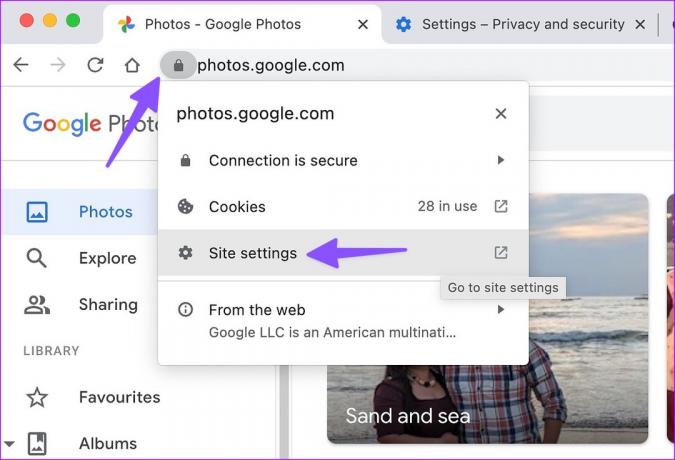
Βήμα 3: Επιλέξτε «Διαγραφή δεδομένων» από το παρακάτω μενού.

Εάν το κόλπο δεν λειτουργεί, διαγράψτε την προσωρινή μνήμη του προγράμματος περιήγησης και δοκιμάστε ξανά. Εδώ είναι τι πρέπει να κάνετε.
Βήμα 1: Εκκινήστε το Google Chrome και κάντε κλικ στο μενού με τις τρεις κάθετες κουκκίδες στην επάνω δεξιά γωνία.
Βήμα 2: Αναπτύξτε το στοιχείο "Περισσότερα εργαλεία" και επιλέξτε "Εκκαθάριση δεδομένων περιήγησης".
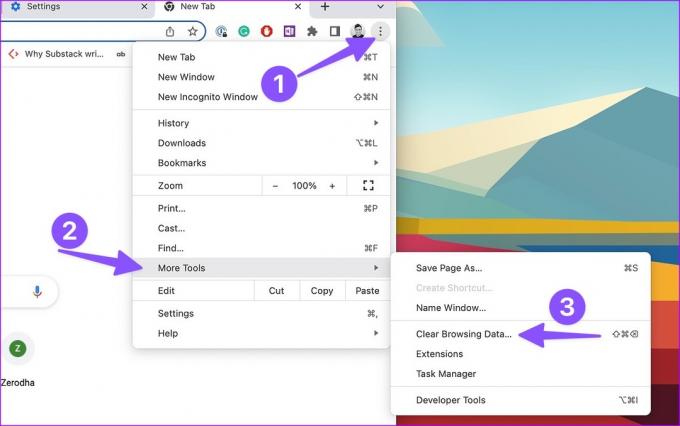
Βήμα 3: Μεταβείτε στην καρτέλα «Για προχωρημένους» και επιλέξτε Διαγραφή δεδομένων.
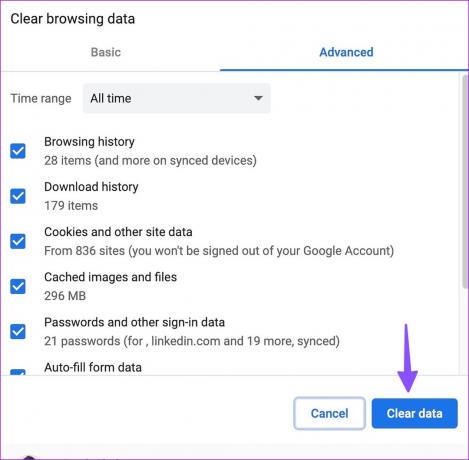
4. Απενεργοποιήστε τη ροή στο παρασκήνιο
Οι Φωτογραφίες Google απαιτούν υψηλό εύρος ζώνης διαδικτύου όταν προσπαθείτε να ανεβάσετε βίντεο 4K ή αρχεία εικόνας RAW. Εάν πραγματοποιείτε λήψη μεγάλων παιχνιδιών ή πραγματοποιείτε ροή της πιο πρόσφατης τηλεοπτικής εκπομπής από το Netflix στο παρασκήνιο, ενδέχεται να παρεμποδιστεί η διαδικασία μεταφόρτωσης του Google Photos.
Πρέπει να κλείσετε τέτοιες καρτέλες και εφαρμογές που εκτελούνται στο παρασκήνιο και να ξεκινήσετε ξανά τη διαδικασία μεταφόρτωσης των Φωτογραφιών Google.
5. Μεταφόρτωση στην εφαρμογή Google Drive Desktop
Το Google Photos web δεν είναι ο μόνος τρόπος για να ανεβάσετε φωτογραφίες και βίντεο από τον υπολογιστή σας. Μπορείς να χρησιμοποιήσεις Εφαρμογή για υπολογιστές Google Drive για να ανεβάσετε επίσης αρχεία πολυμέσων. Ας πάρουμε ως παράδειγμα το Google Drive για Mac.
Βήμα 1: Κατεβάστε το Google Drive για Mac από τον επίσημο ιστότοπο.
Κατεβάστε το Google Drive για επιτραπέζιους υπολογιστές
Βήμα 2: Ρυθμίστε το Google Drive και κάντε κλικ στο ίδιο στη γραμμή μενού.
Βήμα 3: Κάντε κλικ στο εικονίδιο του Google Drive στην επάνω δεξιά γωνία της γραμμής μενού, επιλέξτε τα εικονίδια Ρυθμίσεις και επιλέξτε Προτιμήσεις από το μενού περιβάλλοντος.
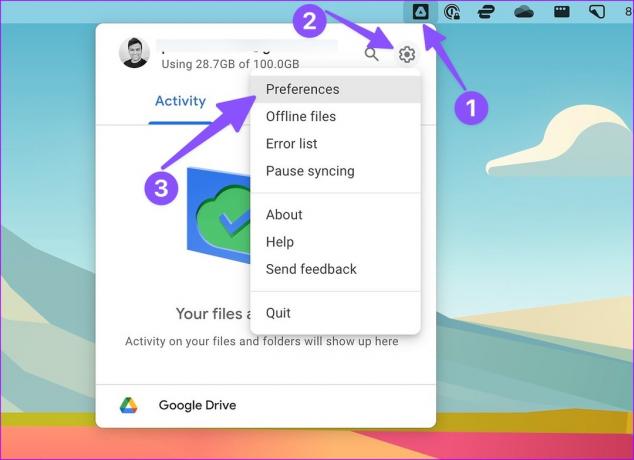
Βήμα 4: Επιλέξτε το γρανάζι Ρυθμίσεις στο επάνω μέρος.
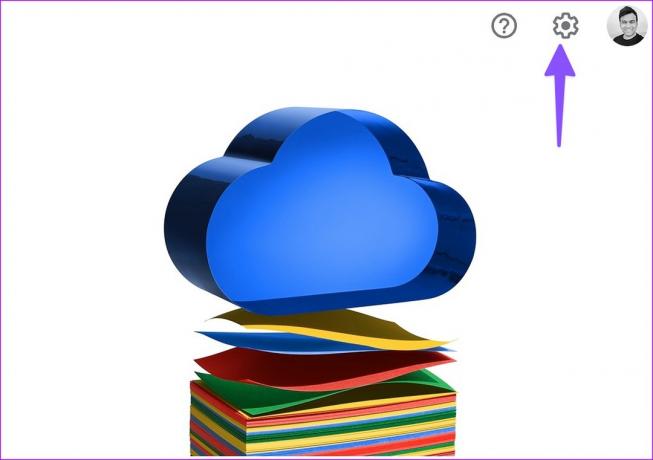
Βήμα 5: Ελέγξτε την ποιότητα του μεγέθους μεταφόρτωσης. Μπορείτε να επιλέξετε Εξοικονόμηση αποθηκευτικού χώρου ή Αρχική ποιότητα.
Βήμα 6: Ενεργοποιήστε το σημάδι επιλογής δίπλα στο "Μεταφόρτωση φωτογραφίας και βίντεο στο Google Photos".

Βήμα 7: Ανοίξτε το Finder σε Mac και αντιγράψτε ή μετακινήστε τοπικά αρχεία σε μια σχετική τοποθεσία στο Google Drive.

6. Απενεργοποιήστε τις επεκτάσεις τρίτων
Οι παλιές επεκτάσεις στο πρόγραμμα περιήγησής σας μπορεί να οδηγήσουν στη μη μεταφόρτωση των Φωτογραφιών Google από υπολογιστή.
Βήμα 1: Εάν χρησιμοποιείτε το Google Chrome, κάντε κλικ στις τρεις κάθετες κουκκίδες στην επάνω δεξιά γωνία για να ανοίξετε τις Ρυθμίσεις, επιλέξτε «Περισσότερα εργαλεία» από το μενού με τα συμφραζόμενα και επιλέξτε Επεκτάσεις από το υπομενού.

Βήμα 2: Απενεργοποιήστε τις περιττές επεκτάσεις ή εξετάστε το ενδεχόμενο να τις αφαιρέσετε.
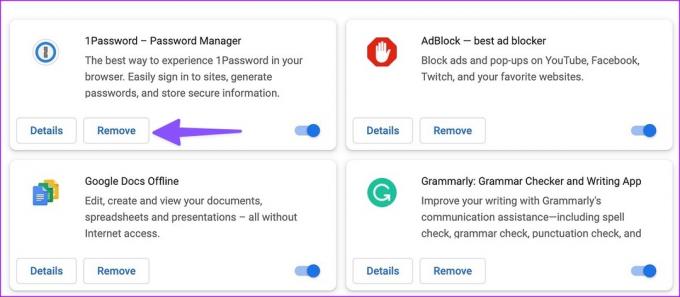
7. Δοκιμάστε άλλο πρόγραμμα περιήγησης
Εάν ένα συγκεκριμένο πρόγραμμα περιήγησης σας δυσκολεύει με τη διαδικασία μεταφόρτωσης των Φωτογραφιών Google, μεταβείτε σε άλλο πρόγραμμα περιήγησης όπως το Microsoft Edge, το Opera ή το Firefox.
Ξεκλειδώστε το πλήρες δυναμικό του Google Photos
Μπορείτε πάντα να μετακινήσετε τις φωτογραφίες σας από έναν υπολογιστή σε ένα τηλέφωνο και να τις ανεβάσετε στο Google Photos. Αλλά δεν είναι μια παραγωγική λύση. Ποιο κόλπο λειτούργησε για να επιλύσετε τη μη μεταφόρτωση των Φωτογραφιών Google από υπολογιστή; Μοιραστείτε τα ευρήματά σας στα σχόλια παρακάτω.
Τελευταία ενημέρωση στις 20 Φεβρουαρίου 2023
Το παραπάνω άρθρο μπορεί να περιέχει συνδέσμους συνεργατών που βοηθούν στην υποστήριξη της Guiding Tech. Ωστόσο, δεν επηρεάζει τη συντακτική μας ακεραιότητα. Το περιεχόμενο παραμένει αμερόληπτο και αυθεντικό.
Γραμμένο από
Πάρθ Σαχ
Ο Parth εργάστηκε στο παρελθόν στο EOTO.tech καλύπτοντας ειδήσεις τεχνολογίας. Αυτήν τη στιγμή ασκεί ελεύθερος επαγγελματίας στο Guiding Tech γράφοντας για σύγκριση εφαρμογών, σεμινάρια, συμβουλές και κόλπα λογισμικού και βουτιά σε πλατφόρμες iOS, Android, macOS και Windows.



